极速PE官网 > 帮助中心 >
小编告诉你如何给电脑设置开机密码
作者:pe系统 2017-08-22
摘要:很多朋友都想知道关于开机密码的内容,为了更好的帮助大家掌握这些小技巧,今天小编将分享关于电脑密码的使用技巧,希望可以帮助到你.....
电脑密码的设置是目前最简单、最安全、最实用的起保护作用的手段,满足绝大部分用户的基本需求,如果你不知道该如何去设置电脑密码,那么小编我今天将教你学会如何设置开机密码。希望能帮的到你
很多朋友都想要知道设置电脑开机密码的方法是什么,因为设置开机密码可以极大的保护自己的电脑不被他人随意打开使用,这也是出于对电脑的安全性考虑,其实设置开机密码的方法是非常简单的,如果大家想要学习的话,小编当然会教大家电脑开机密码设置的方法!下面就给大家带来设置电脑密码的图文教程吧。
设置开机密码
windows7系统设置
首先打开【控制面板】
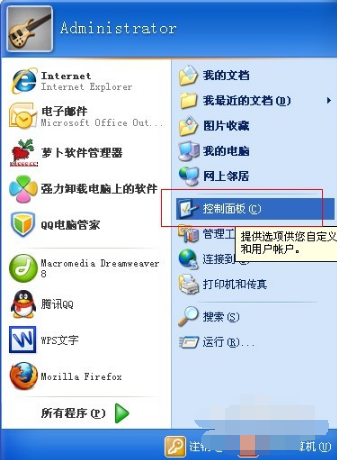
电脑密码界面1
在控制面板中找到【用户账户】
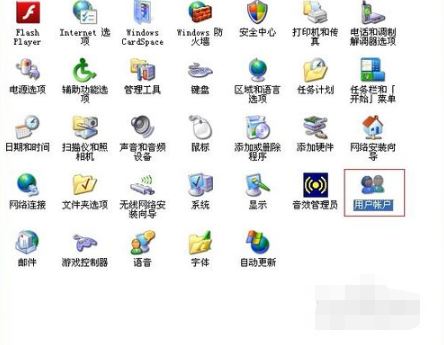
电脑密码界面2
可选择一个账户或者创建一个账户
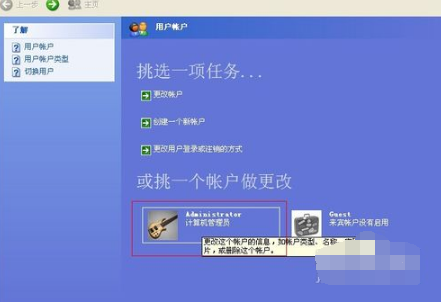
电脑密码界面3
点击【创建密码】
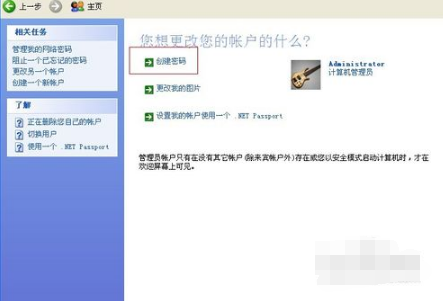
电脑密码界面4
在下图窗口填写自己的开机密码,点击【创建密码】
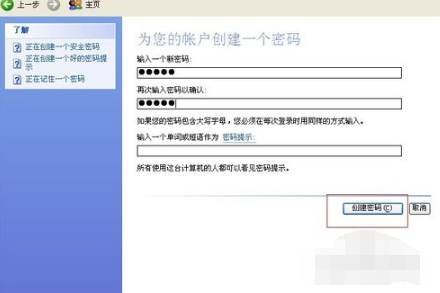
电脑密码界面5
设置完成

电脑密码界面6
windows10系统
同样我们打开控制面板
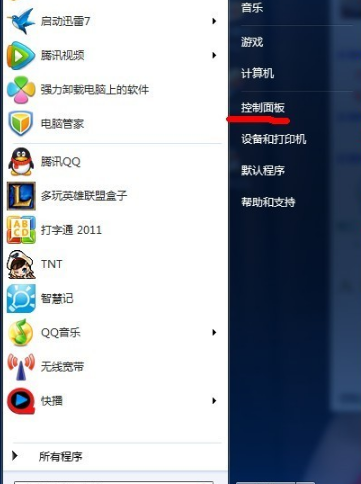
电脑密码界面7
找到【用户账户】
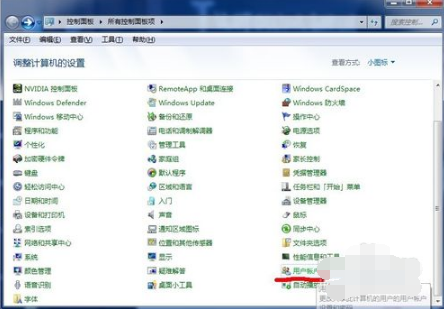
电脑密码界面8
选择用户点击【创建密码】
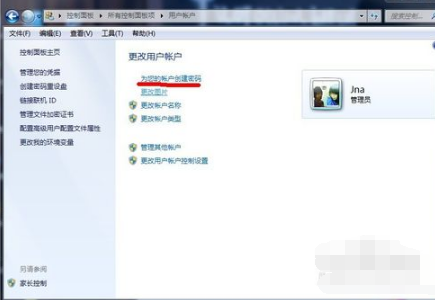
电脑密码界面9
填写密码,点击【创建密码】
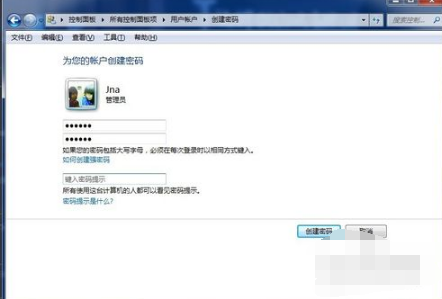
电脑密码界面10
创建成功
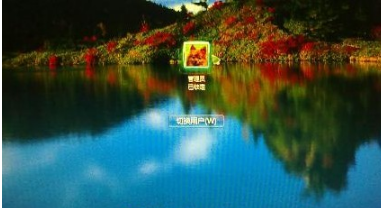
电脑密码界面11
以上就是win7和win10的开机密码设置的方法了,是不是觉得很简单呢?感兴趣就试试吧。
